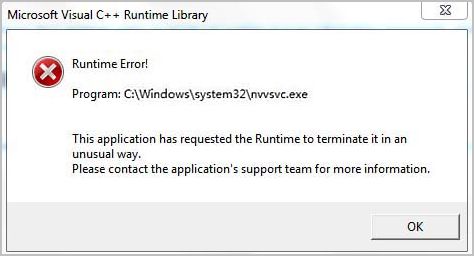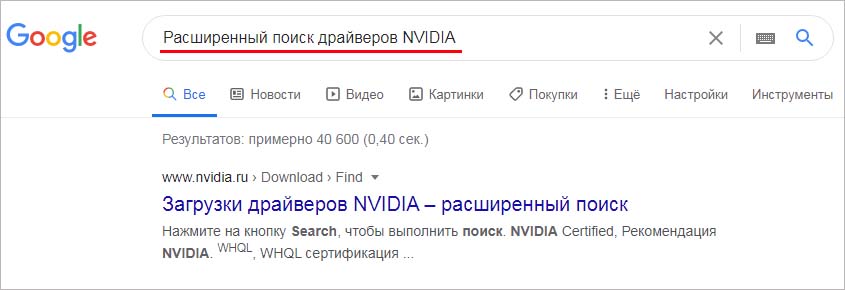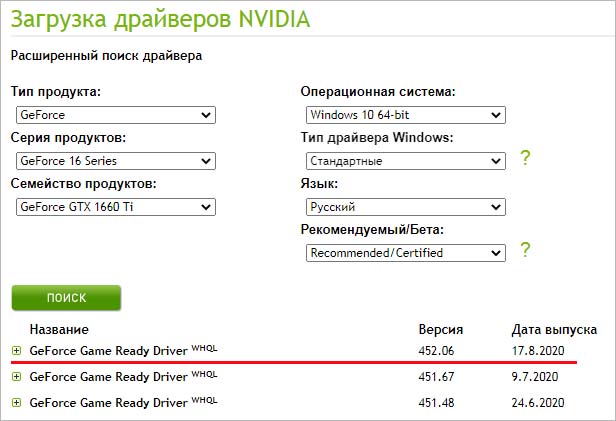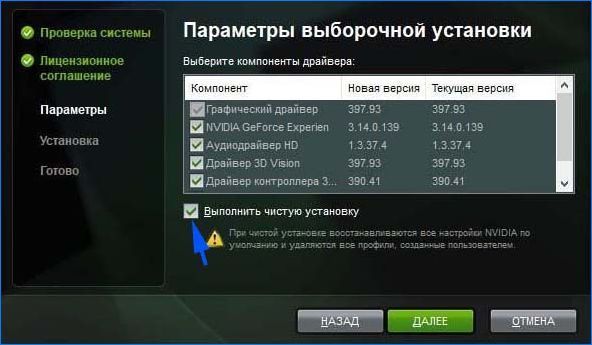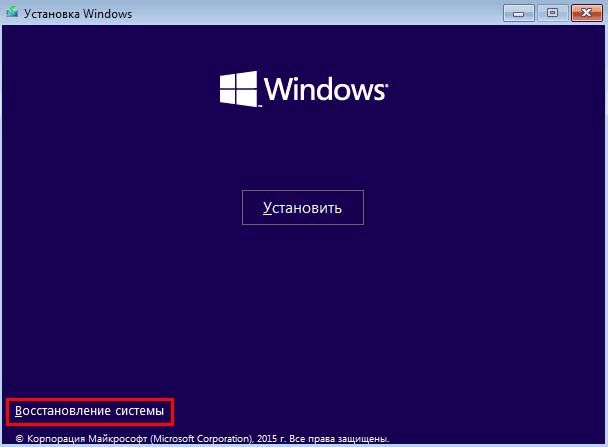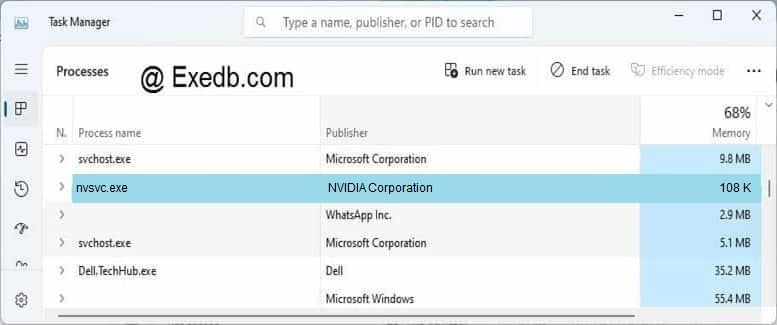Процесс nvvsvc.exe относится к вспомогательным компонентам программы для управления настройками видеокарты (NVHelper), то есть его завершить или отключить, то ничего страшного не будет.
Какие именно настройки? Например вы нажимаете правой кнопкой по рабочему столу, а там меню NVIDIA, так вот чтобы оно работало этот процесс nvvsvc.exe и необходим. Но в новых версиях уже может быть немного по-другому. В любом случае nvvsvc.exe относится к драйверам NVIDIA.
Также может быть еще один процесс, это nvxdsync.exe:
Как вы уже поняли, процесс появляется или при установке драйверов или при их обновлении (в некоторых версиях nvvsvc.exe отсутствует):
А если это вирус? Как понять вирус это или нет? Вот мои мысли на этот счет:
- если у вас стоит встроенная графика например от Intel, то процесса nvvsvc.exe в диспетчере задач быть не должно;
- также nvvsvc.exe не должен грузить комп или много потреблять оперативки, подобные процессы как правило сидят себе тихонько и не мешают пользователю работать;
- процесс nvvsvc.exe странно себя ведет — то появляется, то исчезает, в итоге такое чувство что в него заложено какое-то поведение скрытия в системе; это признаки вируса или трояна;
Можно попробовать отключить данный процесс, чтобы он не загружался вместе с Windows. Для этого зажмите Win + R, потом напишите туда команду msconfig, на вкладке Автозагрузка найдите NVHelper и снимите галочку (в принципе можно снять со всего что касается NVIDIA, на работу видеокарты это не повлияет):
Помимо nvvsvc.exe могут быть и другие процессы, которые в большинстве случаев не несут никакой пользы:
В одном авторитетном хакерском издании прочитал такую инфу, что в этом процесс, а полное имя его такое как Nvidia Display Driver Service, есть некая уязвимость. Суть уязвимости заключается в том, что в процессе nvvsvc.exe происходит переполнение буфера, это вызывает ошибку, при которой встроенная безопасность памяти нарушается. В итоге злоумышленник может выполнить любой вредоносный код со стороны вошедшего пользователя. Вот такие дела.
Чтобы точно убедится вирус это или нет, то я советую проверить комп на наличие рекламных и обычных вирусов. Первые сейчас кстати очень популярны и все потому что их не ловят обычные антивирусы
Вот какие утилиты я рекомендую:
- AdwCleaner — как по мне так суперская утилита, ну посудите сами, она проверяет не только системные папки Windows но и реестр, папки где установлены браузеры, службы Windows; даже расширения в браузерах проверят; перед каждой проверкой сперва скачивает антивирусные утилиты;
- HitmanPro — проверяет тщательно систему и все файлики, которые могут быть заражены вирусом; умеет анализировать содержимое браузерных папок; в сканере используются облачные мощности таких антивирусов как Касперский и Bitdefender;
- Dr.Web CureIt! — отличный инструмент, который знаком многим, нацелен в первую очередь на опасные и серьезные вирусы, такие как трояны, черви, руткиты; удаляет программы, которые созданы для кражи личной информации; скачивается уже вместе с сигнатурными базами, поэтому весит несколько десятков мб;
Есть еще один трюк, как избавится от процесса nvvsvc.exe. Смотрите, запускаете значит вы диспетчер задач, там идете на вкладку процессы и находите nvvsvc.exe, нажимаете правой кнопкой по нему и там будет такое как открыть расположение файла. Потом быстро завершаете процесс в диспетчере, а выделенный файл переименовываете в любое имя, например просто добавьте какой-то символ. Я лично советую переименовывать так:
nvvsvc.exe_
В итоге вы сохранили оригинальное имя но при этом процесс больше не сможет запустится, так как файла с оригинальным именем просто не будет
Можно еще посмотреть службы (в панели управления найдите значок Администрирование, откройте и там внутри будет значок Службы) — скорее всего где-то будет там служба или даже не одна, которые относятся к NVIDIA. Нажмите два раза по службе, выберете Тип запуска — отключено, и нажмите кнопку Остановить. Службы тоже не влияют на производительность видеокарты. Самое главное для видеокарты — это драйвера. Их можно отключить только удалив полностью NVIDIA из системы, так что не переживайте
Проверьте комп свой всеми этими тремя утилитами, если они ничего не найдут, то с большой вероятность у вас нет вирусов, возможно что просто небольшие ошибки в работе системы. Возможно стоит попробовать переустановить драйвера на видеокарту.
Желаю вам удачи
На главную!
неизвестные процессы
22.05.2016
В Windows можно столкнуться с рядом ошибок, которые связаны с процессом nvvsvc.exe. В одних случаях ошибка происходит после обновления драйвера NVIDIA, в других – при неудачной попытке обновить Windows. Иногда сбой сопровождается сообщением «Runtime error Program: C:Windowssystem32nvvsvc.exe» во время загрузки, следовательно, предотвращает вход в систему. Также ошибка может препятствовать загрузке в безопасном режиме, в результате система выбрасывает синий экран BSoD.
Среди основных причин возникновения этой ошибки – сбой при попытке обновить драйвер NVIDIA, неудачное обновление Windows при установке библиотеки выполнения Visual C++ Runtime library и повреждение файлов реестра. Узнаем подробнее, как исправить ошибки, связанные с процессом nvvsvc.exe.
Как известно, процесс nvvsvc.exe связан со службами NVIDIA Driver Helper Service и NVIDIA Display Driver Service. Панель управления NVIDIA также зависима от этого процесса, поэтому остановка nvvsvc.exe отключает ее отображение в контекстном меню рабочего стола.
Переустановка драйвера видеокарты
Проблема может возникнуть в результате сбоя при обновлении драйвера NVIDIA. Возможно, ее появлению предшествует повреждение текущего драйвера или его зависимостей. В этом случае попробуйте его переустановить.
Перейдите на страницу официального сайта, выполнив запрос в интернете «Расширенный поиск драйверов NVIDIA».
Укажите модель видеокарты, операционную систему и другую информацию, затем нажмите на кнопку поиска. Отобразится список версий программного обеспечения. Выберите последнюю версию, или в случае отката предпоследнюю и загрузите ее.
Удалите все текущие и предыдущие графические драйверы и связанное с ними программное обеспечение с помощью утилиты DDU. Рекомендуется выполнять это действие в безопасном режиме.
После удаления установите программное обеспечение, загруженное с сайта. Запустите исполняемый файл и в ходе этого процесса выберите выборочную установку. В следующем окне отметьте поле «Выполнить чистую установку». Это позволит стереть предыдущие установки и установить последнюю рабочую версию.
Перезагрузите компьютер, чтобы завершить установку и повторите действие, которое вызывало ошибку nvvsvc.exe.
Восстановление системы
Если не удается загрузить рабочий стол, выполните восстановление системы путем отката к предыдущему рабочему состоянию. Поскольку, загрузить ОС в безопасном режиме, скорее всего, не получится, выполните следующие шаги.
Подключите к компьютеру USB-накопитель с установкой Windows 10 или диск восстановления и загрузите из него ОС, предварительно указав приоритет в BIOS/UEFI на загрузку с этого носителя.
На экране установки выберите пункт «Восстановление системы». Следуйте инструкциям и выберите точку, которая была создана до появления ошибки nvvsvc.exe.
Примечание: Поскольку Windows 10 имеет больше возможностей, также попробуйте другие варианты, включая автоматическое восстановление или из образа системы.
Восстановление резервной копии реестра
Ошибки, связанные с процессом nvvsvc.exe, часто возникают при повреждении записей системного реестра. Имейте в виду, что указанный способ работает в том случае, если в системе включена функция автоматического сохранения резервной копии реестра.
Загрузите компьютер с установочного USB-накопителя или диска восстановления. На экране установки выберите «Восстановление системы», затем перейдите по пути: Поиск и устранение неисправностей – Дополнительные параметры – Командная строка.
В консоли выполните команды, чтобы узнать букву диска с инсталляцией Windows:
- diskpart
- list vol
Если она установлена на диске «D», выйдите из среды diskpart командой exit, наберите эту букву и нажмите на Enter.
Скопируйте содержимое каталога резервного копирования реестра в папку конфигурации с помощью следующей команды. При запросе перезаписать данные введите «All» и нажмите на Enter:
copy WindowsSystem32ConfigRegBack* WindowsSystem32Config
Затем обязательно удалите nvvsvc.exe командой:
del /f C:Windowssystem32nvvsvc.exe
Закройте командную строку и перезагрузите компьютер. На этот раз сбой, связанный с указанным процессом, должен быть устранен.
Содержание
- Что это за процесс nvvsvc.exe в диспетчере задач?
- 3 простых шага по исправлению ошибок NVSVC.EXE
- 1- Очистите мусорные файлы, чтобы исправить nvsvc.exe, которое перестало работать из-за ошибки.
- 2- Очистите реестр, чтобы исправить nvsvc.exe, которое перестало работать из-за ошибки.
- 3- Настройка Windows для исправления критических ошибок nvsvc.exe:
- Как вы поступите с файлом nvsvc.exe?
- Некоторые сообщения об ошибках, которые вы можете получить в связи с nvsvc.exe файлом
- NVSVC.EXE
- процессов:
- 3 простых шага по исправлению ошибок NVSVC.DLL
- 1- Очистите мусорные файлы, чтобы исправить nvsvc.dll, которое перестало работать из-за ошибки.
- 2- Очистите реестр, чтобы исправить nvsvc.dll, которое перестало работать из-за ошибки.
- 3- Настройка Windows для исправления критических ошибок nvsvc.dll:
- Как вы поступите с файлом nvsvc.dll?
- Некоторые сообщения об ошибках, которые вы можете получить в связи с nvsvc.dll файлом
- NVSVC.DLL
- процессов:
- Что это за процесс nvvsvc.exe и как исправить связанные с ним ошибки?
- Переустановка драйвера видеокарты
- Восстановление системы
- Восстановление резервной копии реестра
- Как убрать уведомление «Это приложение не позволяет выключить компьютер»
- 3 комментария
Что это за процесс nvvsvc.exe в диспетчере задач?


Процесс nvvsvc.exe относится к вспомогательным компонентам программы для управления настройками видеокарты (NVHelper), то есть его завершить или отключить, то ничего страшного не будет.
Какие именно настройки? Например вы нажимаете правой кнопкой по рабочему столу, а там меню NVIDIA, так вот чтобы оно работало этот процесс nvvsvc.exe и необходим. Но в новых версиях уже может быть немного по-другому. В любом случае nvvsvc.exe относится к драйверам NVIDIA.
Также может быть еще один процесс, это nvxdsync.exe:
Как вы уже поняли, процесс появляется или при установке драйверов или при их обновлении (в некоторых версиях nvvsvc.exe отсутствует):
А если это вирус? Как понять вирус это или нет? Вот мои мысли на этот счет:
Можно попробовать отключить данный процесс, чтобы он не загружался вместе с Windows. Для этого зажмите Win + R, потом напишите туда команду msconfig, на вкладке Автозагрузка найдите NVHelper и снимите галочку (в принципе можно снять со всего что касается NVIDIA, на работу видеокарты это не повлияет):
Помимо nvvsvc.exe могут быть и другие процессы, которые в большинстве случаев не несут никакой пользы:
В одном авторитетном хакерском издании прочитал такую инфу, что в этом процесс, а полное имя его такое как Nvidia Display Driver Service, есть некая уязвимость. Суть уязвимости заключается в том, что в процессе nvvsvc.exe происходит переполнение буфера, это вызывает ошибку, при которой встроенная безопасность памяти нарушается. В итоге злоумышленник может выполнить любой вредоносный код со стороны вошедшего пользователя. Вот такие дела.
Чтобы точно убедится вирус это или нет, то я советую проверить комп на наличие рекламных и обычных вирусов. Первые сейчас кстати очень популярны и все потому что их не ловят обычные антивирусы
Вот какие утилиты я рекомендую:
Есть еще один трюк, как избавится от процесса nvvsvc.exe. Смотрите, запускаете значит вы диспетчер задач, там идете на вкладку процессы и находите nvvsvc.exe, нажимаете правой кнопкой по нему и там будет такое как открыть расположение файла. Потом быстро завершаете процесс в диспетчере, а выделенный файл переименовываете в любое имя, например просто добавьте какой-то символ. Я лично советую переименовывать так:
В итоге вы сохранили оригинальное имя но при этом процесс больше не сможет запустится, так как файла с оригинальным именем просто не будет
Можно еще посмотреть службы (в панели управления найдите значок Администрирование, откройте и там внутри будет значок Службы) — скорее всего где-то будет там служба или даже не одна, которые относятся к NVIDIA. Нажмите два раза по службе, выберете Тип запуска — отключено, и нажмите кнопку Остановить. Службы тоже не влияют на производительность видеокарты. Самое главное для видеокарты — это драйвера. Их можно отключить только удалив полностью NVIDIA из системы, так что не переживайте
Проверьте комп свой всеми этими тремя утилитами, если они ничего не найдут, то с большой вероятность у вас нет вирусов, возможно что просто небольшие ошибки в работе системы. Возможно стоит попробовать переустановить драйвера на видеокарту.
Желаю вам удачи
Источник
3 простых шага по исправлению ошибок NVSVC.EXE
В вашей системе запущено много процессов, которые потребляют ресурсы процессора и памяти. Некоторые из этих процессов, кажется, являются вредоносными файлами, атакующими ваш компьютер.
Чтобы исправить критические ошибки nvsvc.exe,скачайте программу Asmwsoft PC Optimizer и установите ее на своем компьютере
1- Очистите мусорные файлы, чтобы исправить nvsvc.exe, которое перестало работать из-за ошибки.
2- Очистите реестр, чтобы исправить nvsvc.exe, которое перестало работать из-за ошибки.
3- Настройка Windows для исправления критических ошибок nvsvc.exe:
Всего голосов ( 181 ), 115 говорят, что не будут удалять, а 66 говорят, что удалят его с компьютера.
Как вы поступите с файлом nvsvc.exe?
Некоторые сообщения об ошибках, которые вы можете получить в связи с nvsvc.exe файлом
(nvsvc.exe) столкнулся с проблемой и должен быть закрыт. Просим прощения за неудобство.
(nvsvc.exe) перестал работать.
nvsvc.exe. Эта программа не отвечает.
(nvsvc.exe) — Ошибка приложения: the instruction at 0xXXXXXX referenced memory error, the memory could not be read. Нажмитие OK, чтобы завершить программу.
(nvsvc.exe) не является ошибкой действительного windows-приложения.
(nvsvc.exe) отсутствует или не обнаружен.
NVSVC.EXE
Проверьте процессы, запущенные на вашем ПК, используя базу данных онлайн-безопасности. Можно использовать любой тип сканирования для проверки вашего ПК на вирусы, трояны, шпионские и другие вредоносные программы.
процессов:
Cookies help us deliver our services. By using our services, you agree to our use of cookies.
Источник
3 простых шага по исправлению ошибок NVSVC.DLL
В вашей системе запущено много процессов, которые потребляют ресурсы процессора и памяти. Некоторые из этих процессов, кажется, являются вредоносными файлами, атакующими ваш компьютер.
Чтобы исправить критические ошибки nvsvc.dll,скачайте программу Asmwsoft PC Optimizer и установите ее на своем компьютере
1- Очистите мусорные файлы, чтобы исправить nvsvc.dll, которое перестало работать из-за ошибки.
2- Очистите реестр, чтобы исправить nvsvc.dll, которое перестало работать из-за ошибки.
3- Настройка Windows для исправления критических ошибок nvsvc.dll:
Всего голосов ( 181 ), 115 говорят, что не будут удалять, а 66 говорят, что удалят его с компьютера.
Как вы поступите с файлом nvsvc.dll?
Некоторые сообщения об ошибках, которые вы можете получить в связи с nvsvc.dll файлом
(nvsvc.dll) столкнулся с проблемой и должен быть закрыт. Просим прощения за неудобство.
(nvsvc.dll) перестал работать.
nvsvc.dll. Эта программа не отвечает.
(nvsvc.dll) — Ошибка приложения: the instruction at 0xXXXXXX referenced memory error, the memory could not be read. Нажмитие OK, чтобы завершить программу.
(nvsvc.dll) не является ошибкой действительного windows-приложения.
(nvsvc.dll) отсутствует или не обнаружен.
NVSVC.DLL
Проверьте процессы, запущенные на вашем ПК, используя базу данных онлайн-безопасности. Можно использовать любой тип сканирования для проверки вашего ПК на вирусы, трояны, шпионские и другие вредоносные программы.
процессов:
Cookies help us deliver our services. By using our services, you agree to our use of cookies.
Источник
Что это за процесс nvvsvc.exe и как исправить связанные с ним ошибки?
В Windows можно столкнуться с рядом ошибок, которые связаны с процессом nvvsvc.exe. В одних случаях ошибка происходит после обновления драйвера NVIDIA, в других – при неудачной попытке обновить Windows. Иногда сбой сопровождается сообщением «Runtime error Program: C:Windowssystem32nvvsvc.exe» во время загрузки, следовательно, предотвращает вход в систему. Также ошибка может препятствовать загрузке в безопасном режиме, в результате система выбрасывает синий экран BSoD.
Среди основных причин возникновения этой ошибки – сбой при попытке обновить драйвер NVIDIA, неудачное обновление Windows при установке библиотеки выполнения Visual C++ Runtime library и повреждение файлов реестра. Узнаем подробнее, как исправить ошибки, связанные с процессом nvvsvc.exe.
Как известно, процесс nvvsvc.exe связан со службами NVIDIA Driver Helper Service и NVIDIA Display Driver Service. Панель управления NVIDIA также зависима от этого процесса, поэтому остановка nvvsvc.exe отключает ее отображение в контекстном меню рабочего стола.
Переустановка драйвера видеокарты
Проблема может возникнуть в результате сбоя при обновлении драйвера NVIDIA. Возможно, ее появлению предшествует повреждение текущего драйвера или его зависимостей. В этом случае попробуйте его переустановить.
Перейдите на страницу официального сайта, выполнив запрос в интернете «Расширенный поиск драйверов NVIDIA».
Укажите модель видеокарты, операционную систему и другую информацию, затем нажмите на кнопку поиска. Отобразится список версий программного обеспечения. Выберите последнюю версию, или в случае отката предпоследнюю и загрузите ее.
Удалите все текущие и предыдущие графические драйверы и связанное с ними программное обеспечение с помощью утилиты DDU. Рекомендуется выполнять это действие в безопасном режиме.
После удаления установите программное обеспечение, загруженное с сайта. Запустите исполняемый файл и в ходе этого процесса выберите выборочную установку. В следующем окне отметьте поле «Выполнить чистую установку». Это позволит стереть предыдущие установки и установить последнюю рабочую версию.
Перезагрузите компьютер, чтобы завершить установку и повторите действие, которое вызывало ошибку nvvsvc.exe.
Восстановление системы
Если не удается загрузить рабочий стол, выполните восстановление системы путем отката к предыдущему рабочему состоянию. Поскольку, загрузить ОС в безопасном режиме, скорее всего, не получится, выполните следующие шаги.
Подключите к компьютеру USB-накопитель с установкой Windows 10 или диск восстановления и загрузите из него ОС, предварительно указав приоритет в BIOS/UEFI на загрузку с этого носителя.
На экране установки выберите пункт «Восстановление системы». Следуйте инструкциям и выберите точку, которая была создана до появления ошибки nvvsvc.exe.
Примечание: Поскольку Windows 10 имеет больше возможностей, также попробуйте другие варианты, включая автоматическое восстановление или из образа системы.
Восстановление резервной копии реестра
Ошибки, связанные с процессом nvvsvc.exe, часто возникают при повреждении записей системного реестра. Имейте в виду, что указанный способ работает в том случае, если в системе включена функция автоматического сохранения резервной копии реестра.
Загрузите компьютер с установочного USB-накопителя или диска восстановления. На экране установки выберите «Восстановление системы», затем перейдите по пути: Поиск и устранение неисправностей – Дополнительные параметры – Командная строка.
В консоли выполните команды, чтобы узнать букву диска с инсталляцией Windows:
Если она установлена на диске «D», выйдите из среды diskpart командой exit, наберите эту букву и нажмите на Enter.
Скопируйте содержимое каталога резервного копирования реестра в папку конфигурации с помощью следующей команды. При запросе перезаписать данные введите «All» и нажмите на Enter:
copy WindowsSystem32ConfigRegBack* WindowsSystem32Config
Затем обязательно удалите nvvsvc.exe командой:
del /f C:Windowssystem32nvvsvc.exe
Закройте командную строку и перезагрузите компьютер. На этот раз сбой, связанный с указанным процессом, должен быть устранен.
Источник
Как убрать уведомление «Это приложение не позволяет выключить компьютер»
При завершении работы Windows или при её перезагрузке часто можно встретить, как этот процесс блокируется из-за того, что в системе ещё активны те или иные программы, работающие с несохранёнными данными. Как убрать этот процесс, чтобы завершение работающих с данными программ осуществлялось автоматически? И нам не нужно было бы каждый раз выполнять рутинную, бессмысленную работу по нажатию кнопки «Всё равно выключить».
Идея убрать системное напоминание о работающих с несохранёнными данными программах, возможно, не самая лучшая, если вы периодически забываете сохранить свои документы или проекты внутри ПО типа редакторов. Однако если в числе программ, блокирующих выключение компьютера, обычно оказывается работающий в фоновом режиме софт типа торрент-качалок, оптимизаторов, мессенджеров, различных игровых или сервисных клиентов и т.п., и вам то и дело приходится жать кнопку «Всё равно выключить» для перезагрузки или выключения устройства, то почему бы и не сделать так, чтобы эта кнопка сама незримым образом нажималась?
А сделать это можно с помощью правки реестра Windows.
В окне редактора regedit.exe раскрываем путь:
В папке, соответственно, «Desktop» создаём новый строковый параметр.
Называем его AutoEndTasks. Значение ему присваиваем 1. Нажимаем «Ок».
И перезагружаем устройство.
При следующих перезагрузке или выключении система больше не будет блокировать этот процесс из-за каких-то активных программ.
3 комментария
Спасибо, уважаемый! Помогло!
Оно то больше не блокирует,но уведомления эта появляться вот как его вообще убрать чтоб не писало,что это процесс не даёт выключить компьютер(у меня program manager появляется а вот как его вообще убрать при выключения пк?
Может кому-то пригодится?!).Сам только настроил буду смотреть помогло ли будет выходить при завершение выключения пк Элементы BrandingNeutral
Информация в данном разделе актуальна для Windows 10: 1607, 1809.
С помощью данной настройки можно отключить элементы управления на экране входа в систему. А также можно отключить экран блокировки при завершении работы системы, при этом все приложения, блокирующие завершение работы системы, будут закрыты принудительно.
Настроить отображение элементов можно в реестре
Windows Registry Editor Version 5.00
[HKEY_LOCAL_MACHINESOFTWAREMicrosoftWindows EmbeddedEmbeddedLogon]
«BrandingNeutral»=dword:00000000
Ниже указаны значения для определенных параметров. Для включения более одного параметра необходимо указать их сумму. Значение параметров:
0 – Отображать все элементы
1 – Скрыть все элементы (кроме иконки сетевого подключения)
2 – Скрыть иконку управления питанием
4 – Скрыть иконку переключения языка ввода
8 – Скрыть иконку вызова специальных возможностей
16 – Скрыть кнопку «Сменить пользователя»
32 – Отключить экран блокировки завершения работы с отображением программ требующих закрытия.Ещё можно ускорить выключения пк Как вариант (для самых ленивых) можно уменьшить время отжидания отклика зависших приложений при завершении работы, заглянув в параметры реестра
Путь: [HKEY_LOCAL_MACHINESYSTEMCurrentControlSetControl]
Ключ: «WaitToKillServiceTimeout»
Значение по умолчанию для Windows 7= 20000 (20 seconds),
Значение по умолчанию для Windows 10= 5000 (5 seconds), можно уменьшить до 2000 (2 seconds).
Источник
Содержание
- 1. Что такое nvvsvc.exe?
- 2. Это nvvsvc.exe безопасно, или это вирус или вредоносная программа?
- 3. Могу ли я удалить или удалить nvvsvc.exe?
- 4. Распространенные сообщения об ошибках в nvvsvc.exe
- 5. Как исправить nvvsvc.exe
- 6. Январь 2023 Обновление
- 7. Загрузите или переустановите nvvsvc.exe
Обновлено 2023 января: Вот три шага к использованию инструмента восстановления для устранения проблем с exe на вашем компьютере: Получите его по адресу эту ссылку
- Скачайте и установите это программное обеспечение.
- Просканируйте свой компьютер на наличие проблем с exe.
- Исправьте ошибки exe с помощью программного инструмента
nvvsvc.exe это исполняемый файл, который является частью Медиа-композитор 8.4.4 разработанный Avid Technology, Inc., Версия программного обеспечения для Windows: 1.0.0.0 обычно 937592 в байтах, но у вас может отличаться версия.
Расширение .exe имени файла отображает исполняемый файл. В некоторых случаях исполняемые файлы могут повредить ваш компьютер. Пожалуйста, прочитайте следующее, чтобы решить для себя, является ли nvvsvc.exe Файл на вашем компьютере — это вирус или вредоносная программа, которую вы должны удалить, или, если это действительно допустимый файл операционной системы Windows или надежное приложение.
Рекомендуется: Выявление ошибок, связанных с nvvsvc.exe
(опциональное предложение для Reimage — Cайт | Лицензионное соглашение | Персональные данные | Удалить)
Это nvvsvc.exe безопасно, или это вирус или вредоносная программа?
Первое, что поможет вам определить, является ли тот или иной файл законным процессом Windows или вирусом, это местоположение самого исполняемого файла. Например, для nvvsvc.exe его путь будет примерно таким: C: Program Files Avid Technology, Inc. Media Composer 8.4.4 nvvsvc.exe
Чтобы определить его путь, откройте диспетчер задач, перейдите в «Просмотр» -> «Выбрать столбцы» и выберите «Имя пути к изображению», чтобы добавить столбец местоположения в диспетчер задач. Если вы обнаружите здесь подозрительный каталог, возможно, стоит дополнительно изучить этот процесс.
Еще один инструмент, который иногда может помочь вам обнаружить плохие процессы, — это Microsoft Process Explorer. Запустите программу (не требует установки) и активируйте «Проверить легенды» в разделе «Параметры». Теперь перейдите в View -> Select Columns и добавьте «Verified Signer» в качестве одного из столбцов.
Если статус процесса «Проверенная подписывающая сторона» указан как «Невозможно проверить», вам следует взглянуть на процесс. Не все хорошие процессы Windows имеют метку проверенной подписи, но ни один из плохих.
Самые важные факты о nvvsvc.exe:
- Имя: nvvsvc.exe
- Программного обеспечения: Медиа-композитор 8.4.4
- Издатель: Avid Technology, Inc.
- Ожидаемое местоположение: C: Program Files Avid Technology, Inc. Media Composer 8.4.4 подпапке
- Ожидаемый полный путь: C: Program Files Avid Technology, Inc. Композитор мультимедиа 8.4.4 nvvsvc.exe
- SHA1: 2640B6012AA4583ABE317C4831A97E9CD816ABBE
- SHA256:
- MD5: 1BC6175DAFB0BFEAF8C927F109F912BF
- Известно, что до 937592 размер байт в большинстве Windows;
Если у вас возникли какие-либо трудности с этим исполняемым файлом, вы должны определить, заслуживает ли он доверия, прежде чем удалять nvvsvc.exe. Для этого найдите этот процесс в диспетчере задач.
Найти его местоположение и сравнить размер и т. Д. С приведенными выше фактами
Если вы подозреваете, что можете быть заражены вирусом, вы должны немедленно попытаться это исправить. Чтобы удалить вирус nvvsvc.exe, необходимо скачайте и установите приложение полной безопасности, как это, Обратите внимание, что не все инструменты могут обнаружить все типы вредоносных программ, поэтому вам может потребоваться попробовать несколько вариантов, прежде чем вы добьетесь успеха.
Кроме того, функциональность вируса может сама влиять на удаление nvvsvc.exe. В этом случае вы должны включить Безопасный режим с загрузкой сетевых драйверов — безопасная среда, которая отключает большинство процессов и загружает только самые необходимые службы и драйверы. Когда вы можете запустить программу безопасности и полный анализ системы.
Могу ли я удалить или удалить nvvsvc.exe?
Не следует удалять безопасный исполняемый файл без уважительной причины, так как это может повлиять на производительность любых связанных программ, использующих этот файл. Не забывайте регулярно обновлять программное обеспечение и программы, чтобы избежать будущих проблем, вызванных поврежденными файлами. Что касается проблем с функциональностью программного обеспечения, проверяйте обновления драйверов и программного обеспечения чаще, чтобы избежать или вообще не возникало таких проблем.
Лучшая диагностика для этих подозрительных файлов — полный системный анализ с ASR Pro or это антивирус и средство для удаления вредоносных программ, Если файл классифицируется как вредоносный, эти приложения также удалят nvvsvc.exe и избавятся от связанных вредоносных программ.
Однако, если это не вирус, и вам нужно удалить nvvsvc.exe, вы можете удалить Media Composer 8.4.4 со своего компьютера, используя его деинсталлятор. Если вы не можете найти его деинсталлятор, вам может понадобиться удалить Media Composer 8.4.4, чтобы полностью удалить nvvsvc.exe. Вы можете использовать функцию «Установка и удаление программ» на панели управления Windows.
- 1. в Меню Пуск (для Windows 8 щелкните правой кнопкой мыши в нижнем левом углу экрана), нажмите Панель управления, а затем под Программы:
o Windows Vista / 7 / 8.1 / 10: нажмите Удаление программы.
o Windows XP: нажмите Установка и удаление программ.
- 2. Когда вы найдете программу Медиа-композитор 8.4.4щелкните по нему, а затем:
o Windows Vista / 7 / 8.1 / 10: нажмите Удалить.
o Windows XP: нажмите Удалить or Изменить / Удалить вкладка (справа от программы).
- 3. Следуйте инструкциям по удалению Медиа-композитор 8.4.4.
Распространенные сообщения об ошибках в nvvsvc.exe
Наиболее распространенные ошибки nvvsvc.exe, которые могут возникнуть:
• «Ошибка приложения nvvsvc.exe».
• «Ошибка nvvsvc.exe».
• «nvvsvc.exe — столкнулся с проблемой и будет закрыт. Приносим извинения за неудобства».
• «nvvsvc.exe не является допустимым приложением Win32».
• «nvvsvc.exe не запущен».
• «nvvsvc.exe не найден».
• «Не удается найти nvvsvc.exe.»
• «Ошибка запуска программы: nvvsvc.exe.»
• «Неверный путь к приложению: nvvsvc.exe.»
Эти сообщения об ошибках .exe могут появляться во время установки программы, во время выполнения ее связанной программы Media Composer 8.4.4, во время запуска или завершения работы Windows или даже во время установки операционной системы Windows. Отслеживание момента появления ошибки nvvsvc.exe является важной информацией, когда дело доходит до устранения неполадок.
Как исправить nvvsvc.exe
Аккуратный и опрятный компьютер — это один из лучших способов избежать проблем с nvvsvc.exe. Это означает выполнение сканирования на наличие вредоносных программ, очистку жесткого диска cleanmgr и ПФС / SCANNOWудаление ненужных программ, мониторинг любых автозапускаемых программ (с помощью msconfig) и включение автоматических обновлений Windows. Не забывайте всегда делать регулярные резервные копии или хотя бы определять точки восстановления.
Если у вас возникла более серьезная проблема, постарайтесь запомнить последнее, что вы сделали, или последнее, что вы установили перед проблемой. Использовать resmon Команда для определения процессов, вызывающих вашу проблему. Даже в случае серьезных проблем вместо переустановки Windows вы должны попытаться восстановить вашу установку или, в случае Windows 8, выполнив команду DISM.exe / Online / Очистка-изображение / Восстановить здоровье, Это позволяет восстановить операционную систему без потери данных.
Чтобы помочь вам проанализировать процесс nvvsvc.exe на вашем компьютере, вам могут пригодиться следующие программы: Менеджер задач безопасности отображает все запущенные задачи Windows, включая встроенные скрытые процессы, такие как мониторинг клавиатуры и браузера или записи автозапуска. Единый рейтинг риска безопасности указывает на вероятность того, что это шпионское ПО, вредоносное ПО или потенциальный троянский конь. Это антивирус обнаруживает и удаляет со своего жесткого диска шпионское и рекламное ПО, трояны, кейлоггеры, вредоносное ПО и трекеры.
Обновлено в январе 2023 г .:
Мы рекомендуем вам попробовать этот новый инструмент. Он исправляет множество компьютерных ошибок, а также защищает от таких вещей, как потеря файлов, вредоносное ПО, сбои оборудования и оптимизирует ваш компьютер для максимальной производительности. Это исправило наш компьютер быстрее, чем делать это вручную:
- Шаг 1: Скачать PC Repair & Optimizer Tool (Windows 10, 8, 7, XP, Vista — Microsoft Gold Certified).
- Шаг 2: Нажмите «Начать сканирование”, Чтобы найти проблемы реестра Windows, которые могут вызывать проблемы с ПК.
- Шаг 3: Нажмите «Починить все», Чтобы исправить все проблемы.
(опциональное предложение для Reimage — Cайт | Лицензионное соглашение | Персональные данные | Удалить)
Загрузите или переустановите nvvsvc.exe
Вход в музей Мадам Тюссо не рекомендуется загружать файлы замены exe с любых сайтов загрузки, так как они могут сами содержать вирусы и т. д. Если вам нужно скачать или переустановить nvvsvc.exe, то мы рекомендуем переустановить основное приложение, связанное с ним Медиа-композитор 8.4.4.
Информация об операционной системе
Ошибки nvvsvc.exe могут появляться в любых из нижеперечисленных операционных систем Microsoft Windows:
- Windows 10
- Windows 8.1
- Windows 7
- Windows Vista
- Windows XP
- Windows ME
- Windows 200
Большинство ошибок nvvsvc.exe — результат отсутствия или повреждения версий исполняемого файла и, как правило, они наблюдаются при запуске программы nVidia GeForce GTX960 Graphic Driver. Как правило, любую проблему, связанную с файлом EXE, можно решить посредством замены файла на новую копию. В качестве последней меры мы рекомендуем использовать очиститель реестра для исправления всех недопустимых nvvsvc.exe, расширений файлов EXE и других ссылок на пути к файлам, по причине которых может возникать сообщение об ошибке.
Формат Windows Executable File, известный как собственный формат Исполнимые файлы, чаще всего имеет расширение EXE. Наша коллекция файлов nvvsvc.exe для %%os%% представлена в списках ниже. Если в настоящий момент отсутствует необходимая вам версия nvvsvc.exe, запросите ей, нажав на кнопку Request (Запрос) рядом с необходимой версией файла. Если вы не нашли необходимую вам версию файла в нашей базе, представленной ниже, мы рекомендуем обратиться непосредственно к Dell Inc..
Правильное расположение файла nvvsvc.exe является решающим фактором в успешном устранении ошибок подобного рода. Однако, не будет лишним выполнить быструю проверку. Убедитесь в том, что вам удалось устранить ошибку, открыв nVidia GeForce GTX960 Graphic Driver и (или) выполнив операцию, при выполнении которой возникала проблема.
| nvvsvc.exe Описание файла | |
|---|---|
| Ext: | EXE |
| Функция: | Drivers |
| Софт: | nVidia GeForce GTX960 Graphic Driver |
| Версия выпуска: | c. 2018 |
| Программист: | Dell Inc. |
| Имя: | nvvsvc.exe |
| Байт: | 1518016 |
| SHA-1: | ccde867ce6e27a34422d7f23ae61c158f4da43f2 |
| MD5: | 4aa00ed17995884a39a4092658617637 |
| CRC32: | 680a157e |
Продукт Solvusoft
Загрузка
WinThruster 2022 — Сканировать ваш компьютер на наличие ошибок реестра в nvvsvc.exe
Windows
11/10/8/7/Vista/XP
Установить необязательные продукты — WinThruster (Solvusoft) | Лицензия | Политика защиты личных сведений | Условия | Удаление
EXE
nvvsvc.exe
Идентификатор статьи: 349309
Nvvsvc.exe
| Имя | ID | Размер | Загрузить | |||||||||||||||
|---|---|---|---|---|---|---|---|---|---|---|---|---|---|---|---|---|---|---|
| + nvvsvc.exe | 4aa00ed17995884a39a4092658617637 | 1.45 MB | ||||||||||||||||
|
||||||||||||||||||
| + nvvsvc.exe | 4aa00ed17995884a39a4092658617637 | 1.45 MB | ||||||||||||||||
|
||||||||||||||||||
| + nvvsvc.exe | 1bc6175dafb0bfeaf8c927f109f912bf | 915.62 KB | ||||||||||||||||
|
||||||||||||||||||
| + nvvsvc.exe | 0dfc789040c18f8545229afbafe8b97b | 630.31 KB | ||||||||||||||||
|
||||||||||||||||||
| + nvvsvc.exe | a8b5cc9531581172af5814687125539a | 868.81 KB | ||||||||||||||||
|
||||||||||||||||||
| + nvvsvc.exe | db690ec6120eed85c9486ed2d7a22832 | 0.97 MB | ||||||||||||||||
|
||||||||||||||||||
| + nvvsvc.exe | aff4f5e25aa056ee94656f4eb61d0709 | 603.81 KB | ||||||||||||||||
|
Типичные ошибки Nvvsvc.exe
Эти проблемы nVidia GeForce GTX960 Graphic Driver, связанные с nvvsvc.exe, включают в себя:
- «Ошибка в приложении: nvvsvc.exe»
- «Недопустимая программа Win32: nvvsvc.exe»
- «Извините за неудобства — nvvsvc.exe имеет проблему. «
- «Файл nvvsvc.exe не найден.»
- «Nvvsvc.exe не найден.»
- «Ошибка запуска программы: nvvsvc.exe.»
- «Не удается запустить nvvsvc.exe. «
- «Отказ Nvvsvc.exe.»
- «Неверный путь к приложению: nvvsvc.exe.»
Эти сообщения об ошибках EXE могут появляться во время установки программы, в то время как программа, связанная с nvvsvc.exe (например, nVidia GeForce GTX960 Graphic Driver) работает, во время запуска или завершения работы Windows, или даже во время установки операционной системы Windows. Выделение при возникновении ошибок nvvsvc.exe имеет первостепенное значение для поиска причины проблем nVidia GeForce GTX960 Graphic Driver и сообщения о них вDell Inc. за помощью.
Источники проблем Nvvsvc.exe
Проблемы nVidia GeForce GTX960 Graphic Driver и Nvvsvc.exe возникают из отсутствующих или поврежденных файлов, недействительных записей реестра Windows и вредоносных инфекций.
Более конкретно, данные ошибки nvvsvc.exe могут быть вызваны следующими причинами:
- Поврежденная или недопустимая запись реестра nvvsvc.exe.
- Файл Nvvsvc.exe поврежден от вирусной инфекции.
- Другая программа (не связанная с nVidia GeForce GTX960 Graphic Driver) удалила nvvsvc.exe злонамеренно или по ошибке.
- Другое программное обеспечение, конфликтующее с nVidia GeForce GTX960 Graphic Driver, nvvsvc.exe или общими ссылками.
- nVidia GeForce GTX960 Graphic Driver (nvvsvc.exe) поврежден во время загрузки или установки.